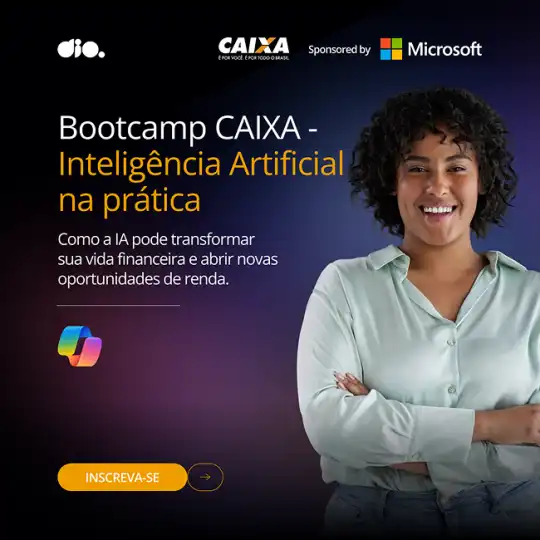Portfólio Databricks
Compartilhando o portfólio de projetos que criei usando a tecnologia Databricks, elaborei esses projetos durante o bootcamp Azure Databricks ministrado pela especialista Carol Lavechia, que simplicou totalmente essa tecnologia de gerenciamento de sistemas de IA.
Portfólio https://github.com/danielbevilacqua2/Databricks-DIO
Projetos realizados
Criando um Monitoramento de Custos no Data Factory
🚀 Visão Geral Este projeto apresenta uma abordagem prática para explorar o ambiente Azure utilizando uma conta gratuita de estudante. O objetivo principal é configurar o Azure Data Factory e monitorar o uso e os custos dos recursos implantados. Durante a implementação, abordaremos os seguintes temas:
✔️ Estruturação de assinaturas e grupos de recursos. ✔️ Boas práticas de nomenclatura para facilitar a organização. ✔️ Personalização de dashboards para acompanhamento visual. ✔️ Utilização de métricas e alertas de custo para controle eficiente. ✔️ Automação com ARM Templates e Azure Cloud Shell. ✔️ Passo a passo completo para monitorar os gastos na plataforma. ✔️ Implementação de um script Python para automação do monitoramento de custos. 🛠️ Tecnologias Utilizadas Azure Data Factory 🌐 Azure Monitor 📊 Azure Cost Management 💰 Azure Cloud Shell 🖥️ ARM Templates 📄 Python + Azure SDK 🐍 📌 Pré-requisitos Antes de iniciar, certifique-se de ter:
🔹 Uma conta gratuita no Azure for Students ou Azure Free Tier. 🔹 Acesso ao Azure Portal. 🔹 Familiaridade com o Azure Resource Manager (ARM). 🔹 Conhecimentos básicos em PowerShell, CLI do Azure e Python.
🏗 Passo a Passo da Implementação de um projeto de monitoramento de custos
1️⃣ Criando o Ambiente no Azure Acesse o portal Azure Portal. Crie um Grupo de Recursos para organizar os ativos. Configure uma Assinatura vinculada à conta gratuita. Defina um Plano de Nomenclatura para manter a padronização.
2️⃣ Implantando o Azure Data Factory No Azure Portal, vá até "Criar um recurso" e selecione Data Factory. Escolha o grupo de recursos criado anteriormente. Defina a região e nome do serviço seguindo as boas práticas. Conclua a implantação e acesse o painel do Data Factory. 3️⃣ Monitorando os Custos Acesse Azure Cost Management + Billing no portal. Configure métricas de uso e custo para o Data Factory. Defina alertas de custo para evitar gastos inesperados. Crie um dashboard personalizado para visualização simplificada.
4️⃣ Automação com Azure Cloud Shell Acesse o Azure Cloud Shell no portal. Utilize PowerShell ou Azure CLI para gerenciar recursos. Automatize tarefas recorrentes com scripts ARM Templates. Teste a criação e remoção automatizada de recursos para otimização. 5️⃣ Implementação com Python 🚀 Podemos automatizar o monitoramento dos custos do Azure Data Factory utilizando Python e a Azure SDK. Siga os passos abaixo:
Instale as bibliotecas necessárias: pip install azure-identity azure-mgmt-costmanagement
Código em Python para monitoramento de Custos: Abra o arquivo monitoramento de custos.py
Esse script autentica no Azure, consulta os custos do Data Factory e gera alertas caso os gastos ultrapassem o limite definido. 🚀
🎯 Resultados Esperados ✅ Melhor controle dos custos no Azure 💰. ✅ Configuração eficiente do Data Factory 🏗. ✅ Dashboards intuitivos para acompanhamento 📊. ✅ Automação e infraestrutura como código 📜. ✅ Monitoramento automatizado via Python 🤖.
Redundância de Arquivos no Azure com Data Factory ✨ Visão Geral Este projeto tem como objetivo criar um processo completo de redundância de arquivos utilizando recursos do Microsoft Azure. Através do Azure Data Factory, você aprenderá a configurar toda a infraestrutura necessária para mover dados entre ambientes on-premises e a nuvem, garantindo backup seguro e acessível.
🔄 Fluxo do Processo Conectar fontes de dados: SQL Server local e Azure SQL Database. Criar Linked Services: Estabelecendo conexão entre o Data Factory e os repositórios de dados. Criar Datasets: Definição das estruturas para entrada e saída dos dados. Criar Pipelines: Construção dos fluxos de trabalho para movimentação dos dados. Converter e armazenar: Transformar dados em arquivos .TXT, organizando-os em camadas (raw/bronze) dentro do Azure Data Lake. Publicar e Executar: Validação e execução do pipeline. Analisar performance: Aplicando boas práticas para otimizar o processo. 🛠️ Tecnologias Utilizadas Microsoft Azure (🌍 Plataforma Cloud) Azure Data Factory (🛠 Orquestração de Dados) SQL Server (On-Premises e Azure SQL Database) (💾 Banco de Dados Relacional) Azure Blob Storage (🏢 Armazenamento de Arquivos) Integration Runtime (⚡ Conectividade Híbrida) 🗒️ Passo a Passo da Implementação
- Criando o Azure Data Factory Acesse o portal do Azure. Crie um novo Data Factory. Configure o Integration Runtime para conectar-se ao SQL Server local.
- Configurando os Linked Services Adicione um Linked Service para o SQL Server On-Premises. Adicione um Linked Service para o Azure SQL Database. Adicione um Linked Service para o Blob Storage.
- Criando os Datasets Crie um Dataset apontando para a tabela SQL de origem. Crie um Dataset para os arquivos .TXT de destino no Blob Storage.
- Criando o Pipeline Adicione um Copy Activity para mover os dados do SQL Server para o Azure Data Lake. Configure a transformação dos dados em arquivos .TXT organizados por camadas (raw/bronze). Teste e valide as transferências.
- Publicando e Executando Publique as alterações e execute o pipeline. Monitore os logs e valide a performance. 💡 Utilizando o SDK do Azure no Python O SDK do Azure para Python permite interagir programaticamente com os serviços da nuvem, como o Azure Blob Storage. Com ele, você pode realizar operações como upload, download e gerenciamento de arquivos de forma eficiente.
Para instalar:
pip install azure-storage-blob
Exemplo de código para upload de arquivo no Azure Blob Storage abra o arquivo: projeto redundância de arquivos.py
Confira a documentação oficial: (https://learn.microsoft.com/en-us/azure/storage/blobs/) para mais detalhes sobre suas funcionalidades.
Benefícios 🌐 Alta disponibilidade: Backup automático na nuvem. ⚖️ Segurança: Dados armazenados de forma redundante. ⏳ Eficiência: Pipelines otimizados para melhor desempenho.
Azure Databricks - Versionamento e Organização de Notebooks Descrição Este projeto demonstra como utilizar o Azure Databricks para versionamento e organização de notebooks em ambientes de dados. A proposta inclui:
Criação e configuração de clusters; Importação e execução de notebooks com suporte de Inteligência Artificial; Integração com Azure DevOps para controle de código e automação de pipelines de CI/CD; Uso da IA integrada ao Databricks para geração de código Python e Spark; Boas práticas para organização, exportação e reaproveitamento de notebooks; Exploração de recursos do Microsoft Learn, com exercícios guiados e roteiros de aprendizado; Trabalho colaborativo e seguro com versionamento estruturado em engenharia de dados e machine learning. Arquitetura A arquitetura deste projeto segue o fluxo abaixo:
Criação de um Cluster no Azure Databricks. Importação de arquivos e notebooks para execução. Execução de notebooks interativos com filtros, sumarizações e visualizações. Geração de código com suporte de IA integrada ao Databricks. Integração com Azure DevOps para versionamento e CI/CD. Automação de pipelines para controle das execuções e governança.
Tecnologias Utilizadas Azure Databricks Python Apache Spark Azure DevOps Microsoft Learn CI/CD (Continuous Integration & Continuous Deployment) MLflow (para versionamento de modelos em ML) Passo a Passo - Configuração do Ambiente
- Criar um Cluster no Databricks Acesse Azure Databricks Navegue até Clusters > Create Cluster Escolha um nome e selecione a configuração de hardware necessária Clique em Create Cluster
- Importar e Executar um Notebook No Databricks, acesse Workspace Clique em Import e carregue um arquivo .ipynb ou .dbc Abra o notebook para edição e execução
- Configurar Azure DevOps para Versionamento No Azure DevOps, crie um repositório Git Conecte o Databricks ao Azure DevOps: Vá para Repos > Git Integration Configure a conexão ao seu repositório remoto Habilite CI/CD Pipelines para automação
- Criar um Pipeline CI/CD no Azure DevOps No Azure DevOps, vá para Pipelines > New Pipeline Escolha GitHub ou Azure Repos Git como origem do código Selecione Starter Pipeline e edite o azure-pipelines.yml Adicione o seguinte código para execução automatizada de notebooks:
trigger: branches: include: - main
pool: vmImage: 'ubuntu-latest'
steps:
- task: DatabricksRunNotebook@0 inputs: databricksServiceConnection: 'AzureDatabricks' notebookPath: '/Workspace/MeuNotebook' workspaceUrl: 'https://adb-123456789.azuredatabricks.net' newCluster: clusterName: 'ci-cd-cluster' nodeTypeId: 'Standard_DS3_v2' sparkVersion: '7.3.x-scala2.12'
Salve e execute o pipeline para testar a automação
Código em Python e Spark
código para leitura, transformação e exibição de dados em um notebook do Databricks: abra o arquivo: Projeto controle e versionamento de código pyspark
Benefícios do Projeto ✅ Melhor organização e versionamento de notebooks ✅ Automação de processos com CI/CD ✅ Colaboração eficiente em times de engenharia e ciência de dados ✅ Uso de Inteligência Artificial para facilitar o desenvolvimento ✅ Governança e segurança no controle de código
Integrando o Azure Data Factory ao Azure DevOps Visão Geral Este projeto demonstra como integrar o Azure Data Factory ao Azure DevOps, permitindo versionamento, controle de mudanças e backups automáticos de pipelines e artefatos de dados. Essa integração assegura maior governança e rastreabilidade no desenvolvimento de soluções de dados.
Benefícios da Integração Versionamento de Pipelines: Manutenção de histórico de alterações. Controle de Mudanças: Padronização e rastreamento de ajustes. Backup Automático: Segurança contra perda de artefatos. Preparação para CI/CD: Facilidade na automação de deploys futuros. Passo a Passo da Integração
- Criar uma Organização e um Projeto no Azure DevOps Acesse o Azure DevOps. Clique em Criar nova organização (caso não tenha uma). Dentro da organização, clique em Novo projeto. Defina um nome para o projeto e escolha a visibilidade (Privado ou Público). Clique em Criar.
- Configurar o Repositório Git No projeto criado, vá para Repositórios. Escolha Git como tipo de repositório. Copie a URL do repositório remoto para uso posterior.
- Criar o Azure Data Factory Acesse o Portal do Azure. Vá até Data Factory e clique em Criar. Preencha as informações do recurso (Nome, Região, Grupo de Recursos). Em Git Configuration, selecione Configure Git later se quiser configurar posteriormente. Clique em Criar.
- Configurar a Integração com o Git Acesse o Azure Data Factory Studio. No canto superior direito, clique em Manage. Vá para a aba Git Configuration. Clique em Configure e insira: Provider: Azure DevOps Git Account Name: Nome da organização no DevOps Project Name: Nome do projeto criado Repository Name: Nome do repositório Branch: Defina a branch padrão (main ou develop) Root Folder: / Clique em Apply.
- Gerenciando os Artefatos no Git Todos os pipelines e datasets criados serão salvos no repositório. Para visualizar no Azure DevOps: Acesse Repositórios no DevOps e veja os arquivos versionados. Cada alteração será armazenada com um commit. Para realizar mudanças: Faça edições no Data Factory e publique as alterações. No DevOps, crie Pull Requests para revisar e aprovar mudanças antes do merge.
- Boas Práticas de Governança Utilizar branches dedicadas: feature/nova_funcionalidade, hotfix/correção. Implementar revisões de código com Pull Requests. Manter padrões de nomenclatura para pipelines e datasets. Automatizar deploys futuros com CI/CD utilizando Azure Pipelines. Conclusão A integração do Azure Data Factory com o Azure DevOps proporciona maior governança, versionamento e controle sobre os pipelines de dados. Essa estrutura possibilita padronizar ambientes de desenvolvimento e criar uma esteira eficiente para automação futura de deploys no Azure.